Comment compter les valeurs manquantes dans la liste dans Excel
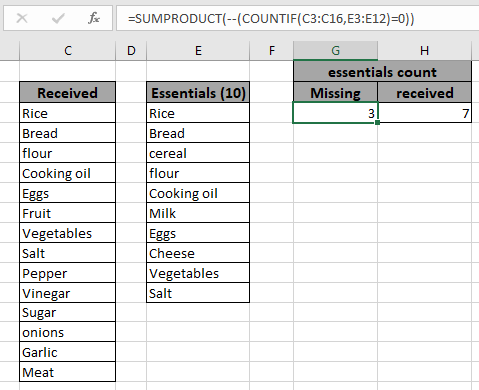
Dans cet article, nous allons apprendre comment rechercher les valeurs manquantes dans le tableau dans Excel à l’aide de la formule indiquée dans l’image ci-dessus.
Scénario:
Par exemple, nous avons une liste de valeurs et nous avons besoin d’une confirmation concernant la localisation des noms requis dans la liste. Disons que nous voulons compter les noms des VIP manquants (VIP_names) dans une liste d’invités.
Pour cela, nous examinerons la situation et proposerons une formule pour faire de même. Nous utiliserons différentes opérations de fonction en fonction de la facilité du tableau_array.
Fonctions utilisées et formule Syntaxe:
La fonction suivante sera utilisée. Alors apprenez-en un peu plus avant de l’utiliser.
-
lien: / summing-excel-sumproduct-function [fonction SUMPRODUCT] -
lien: / tips-countif-in-microsoft-excel [fonction COUNTIF]
Nous en construirons une formule. Tout d’abord, la fonction COUNTIF prend chaque valeur une par une dans la plage de critères et la vérifie dans la plage fournie. La fonction SOMMEPROD renvoie la somme des valeurs TRUE (comme 1) et des valeurs FALSE (comme 0) dans le tableau.
Syntaxe de formule:
=SUMPRODUCT(--(COUNTIF(long_list,required)=0))
-: opérateur utilisé pour convertir les valeurs TRUE en valeurs FALSE. Peut être dit comme fonction NON utilisée pour un tableau.
longue_list: liste de recherche requise: liste requise
Exemple:
Tout cela peut être difficile à comprendre. Alors, testons cette formule en l’exécutant sur l’exemple ci-dessous. Ici, nous avons des données ayant le prix des produits reçus aux dates. Ici, nous devons trouver le nombre d’articles pour tous les articles essentiels. Donc, pour cela, nous avons attribué 2 listes comme liste reçue et les éléments essentiels requis dans une colonne pour la formule. Nous allons maintenant utiliser la formule ci-dessous pour obtenir le nombre de produits.
Utilisez la formule:
=SUMPRODUCT(--(COUNTIF(C3:C16,E3:E12)=0))
Explication de la formule:
-
La fonction COUNTIF compte chaque élément ou cellule dans E3: E12 (éléments essentiels)
dans la liste de réception (C3: C16).
-
= 0 extrait la liste des éléments essentiels du tableau. . – L’opérateur renvoie la négation du tableau, c’est-à-dire les valeurs TRUE en valeurs FALSE.
-
SUMPRODUCT trouve la somme qui sera le décompte des éléments essentiels ne figurant pas dans la liste reçue.
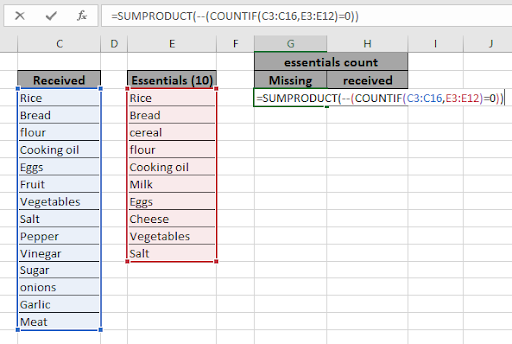
Ici, les tableaux d’arguments de la fonction sont donnés comme référence de cellule.
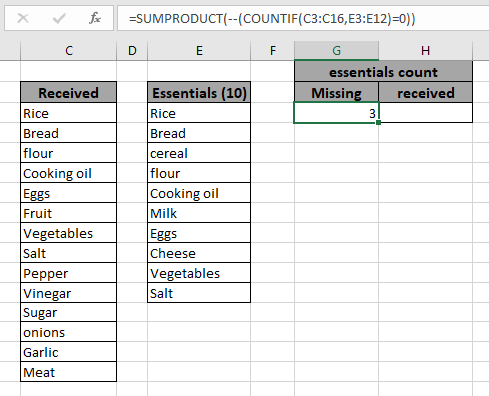
Comme vous pouvez le voir, la formule renvoie 3 comme nombre d’articles essentiels non reçus. Dans une liste de 14 articles reçus, il y a encore 3 articles qui n’y figurent pas.
Si – (l’opérateur de négation n’est pas utilisé)
Vous devez vous demander ce que fait cet opérateur de négation (-). Utilisons la formule ci-dessus sans utiliser le caractère de négation (-).
Syntaxe de la formule:
=SUMPRODUCT((COUNTIF(C3:C16,E3:E12)=0))
Cette formule renvoie 7 qui est le nombre d’articles essentiels dans les articles reçus. Cette formule ne fonctionne que lorsqu’il n’y a pas d’élément en double dans les deux listes. Vérifiez les doublons avant d’utiliser la formule.
Comme vous pouvez le voir dans la formule ci-dessus, renvoie le nombre de valeurs manquantes dans la liste. Voici quelques résultats d’observation utilisant la formule ci-dessus utilisée.
Remarques:
-
Utilisez les références de cellule aux cellules précises ou les résultats seront modifiés.
-
La fonction COUNTIF prend en charge les caractères génériques (,?) Qui aident à extraire les valeurs contenant des phrases.
-
L’opérateur (-) annule les signes 1 à 0 et 0 à 1.
-
L’argument tableau de la fonction peut être donné comme référence de cellule ou comme plages nommées.
-
Vous pouvez personnaliser ces formules selon vos besoins en utilisant une autre fonction Excel.
-
La fonction renvoie la somme des valeurs satisfaisant toutes les conditions.
J’espère que cet article sur Comment compter les valeurs manquantes dans la liste dans Excel est explicatif. Trouvez plus d’articles sur les formules COUNTIF ici. Si vous avez aimé nos blogs, partagez-les avec vos premiers sur Facebook. Et vous pouvez également nous suivre sur Twitter et Facebook. Nous serions ravis de vous entendre, faites-nous savoir comment nous pouvons améliorer, compléter ou innover notre travail et le rendre meilleur pour vous. Écrivez-nous à [email protected].
Articles liés
lien: / formules-logiques-si-avec-et-fonction-dans-excel [IF avec fonction ET]: Implémentation de la fonction logique IF avec fonction ET pour extraire des résultats ayant des critères dans Excel.
lien: / formules-logiques-si-avec-ou-fonction-dans-excel [IF avec fonction OU]: Implémentation de la fonction logique IF avec fonction OU pour extraire des résultats ayant des critères dans des données Excel.
lien: / formule-logique-excel-nested-if-function [Comment utiliser la fonction IF imbriquée]: la fonction IF imbriquée opère sur des données ayant plusieurs critères. L’utilisation de la fonction IF répétée est une formule IF excel imbriquée.
link: / summing-sumifs-using-and-or-logic [SUMIFS using AND-OR logic]: Obtenir la somme des nombres ayant plusieurs critères appliqués en utilisant la fonction logique AND-OR excel.
link: / logical-formulas-minimum-value-using-if [Valeur minimale en utilisant la fonction IF]: Obtenez la valeur minimale en utilisant la fonction Excel IF et la fonction MIN sur les données du tableau.
link: / tips-excel-wildcards [Comment utiliser les jokers dans Excel]: Compter les cellules correspondant aux phrases en utilisant les jokers dans Excel
Articles populaires
lien: / clavier-formule-raccourcis-50-excel-raccourcis-pour-augmenter-votre-productivité [50 raccourci Excel pour augmenter votre productivité]: Accélérez votre tâche. Ces 50 raccourcis vous permettront de travailler encore plus rapidement sur Excel.
link: / formulas-and-functions-introduction-of-vlookup-function [La fonction RECHERCHEV dans Excel]: C’est l’une des fonctions les plus utilisées et les plus populaires d’Excel qui est utilisée pour rechercher la valeur de différentes plages et feuilles. link: / tips-countif-in-microsoft-excel [COUNTIF dans Excel 2016]: Comptez les valeurs avec des conditions en utilisant cette fonction étonnante. Vous n’avez pas besoin de filtrer vos données pour compter des valeurs spécifiques.
La fonction Countif est indispensable pour préparer votre tableau de bord.
lien: / excel-formule-et-fonction-excel-sumif-function [Comment utiliser la fonction SUMIF dans Excel]: Ceci est une autre fonction essentielle du tableau de bord. Cela vous aide à résumer les valeurs sur des conditions spécifiques.